reklama
Protože modely iPhone s vyšší kapacitou přidávají k cenové značce telefonu, který je již drahý, mnoho lidí si vybere verzi s nejmenším úložištěm, aby ušetřili peníze.
Ale co se stane po pár letech? Stále používáte stejné zařízení, ale nyní překračujete jeho limity úložiště. A i když máte dostatek místa, měli byste si svůj úložný prostor pořád udržovat. To vám pomůže rychle najít vše, co potřebujete.
Sečteno a podtrženo: Musíte se naučit, jak spravovat úložiště ve vašem iPhone.
Jak zkontrolovat úložiště pro iPhone
Než začnete provádět jakékoli změny, je rozumné přesně vědět, kde stojíte - kolik paměti jste využili a kolik vám zbylo?
Můžete snadno zkontrolovat stav úložiště pro iPhone. Nejprve otevřete aplikaci Nastavení a přejděte na Obecné> Úložiště iPhone.
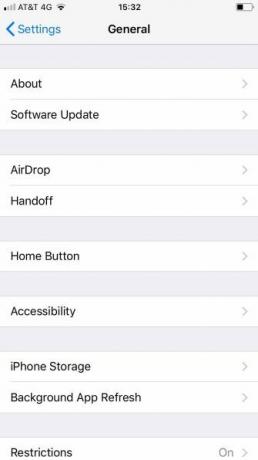

V horní části obrazovky se zobrazí barevný pruh s rozpisem toho, co využívá váš úložný prostor, podle jednotlivých kategorií.
Například na obrázku výše vidíte, že za většinu využitého prostoru na mém zařízení odpovídají fotografie. Jedinou další významnou kategorií jsou aplikace.
To, co vidíte na liště, by mělo pomoci provést další kroky.
Jak spravovat úložiště pro aplikace na iPhone
V systému iOS 11 můžete spravovat úložiště pro jednotlivé aplikace podrobněji než kdykoli předtím. Jaderná možnost odstranění aplikace je samozřejmě stále k dispozici, ale nyní máte také možnost odložit aplikace Jak odstranit aplikace z vašeho iPhonu nebo iPadu, abyste ušetřili místoInstalace aplikací a jejich odebrání je druhou přirozeností, ale iOS používá úplně jiný proces. Přečtěte si více .
Vyprázdnění aplikace odstraní aplikaci z vašeho telefonu, ale zachová její dokumenty a data. Díky tomu je rychle k dispozici, pokud se v budoucnu rozhodnete aplikaci znovu stáhnout.
U aplikací, které ukládají data v cloudu - například Gmail a OneDrive - to nemusí nijak výrazně změnit. Pokud však používáte mnoho místních aplikací, jako jsou hry a software pro produktivitu, je to skvělý způsob, jak reaktivně spravovat úložiště, aniž byste dlouhodobě ztratili data.
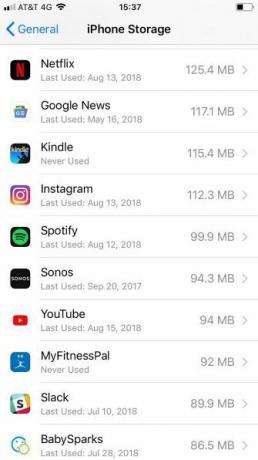
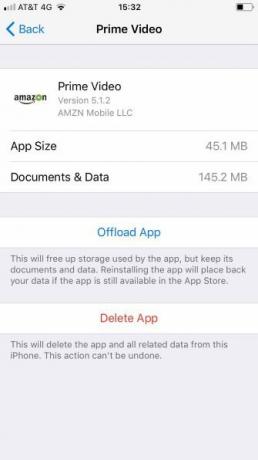
Chcete-li aplikace odložit případ od případu, přejděte na Nastavení> Obecné> Úložiště iPhone. Dále přejděte dolů na seznam aplikací a klepněte na aplikaci, kterou chcete načíst. Jakmile se otevře informační obrazovka, klepněte na Offload App.
Pokud chcete, aby váš iPhone automaticky stahoval aplikace, když se přiblížíte stropu úložiště, přejděte na Nastavení> Obecné> Úložiště iPhone a vyberte Umožnit vedle Offload nevyužité aplikace.
Jak spravovat úložiště fotografií a videa v iPhone
Jsme již zahrnuty spousta skrytých triků aplikace Photo. Pokud však jde o správu úložiště vašich fotek v iPhone, zbývá ještě několik možností k diskusi.
Chcete-li zjistit, co je k dispozici, přejděte na Nastavení> Obecné> Úložiště iPhone a klepněte na Fotky aplikace.
Uvidíte tři možnosti:
- Knihovna fotografií iCloud
- Album „Nedávno smazané“
- Zkontrolujte osobní videa
U každé ze tří položek vám telefon řekne, kolik místa můžete ušetřit.
První možnost -Knihovna iCloud Photo — automaticky uloží všechny vaše fotografie Příručka iCloud Photos Master: Vše, co potřebujete vědět pro správu fotografiíNáš průvodce fotografiemi iCloud vám ukáže, jak přistupovat k fotografiím iCloud, jak mazat fotografie z iCloud, jak stahovat fotografie z iCloud a další. Přečtěte si více do cloudu a odeberte je ze zařízení. Můžete však zálohovat pouze na iCloud, což je cesta za konkurencí, pokud jde o volné místo. Pro lepší přístup podívejte se na fantastickou aplikaci Fotky Google Měli byste na svém iPhone používat Fotky Google?Díky bezplatnému úložnému prostoru, objektivu Google a sadě užitečných nástrojů můžete přejít na Fotky Google pro správu médií iPhone. Přečtěte si více .
Druhá možnost odstraní všechny vaše staré fotografie Nedávno smazáno album. To vám ušetří spoustu místa, pokud zjistíte, že často odstraňujete tuny memů a dalších nepořádků.
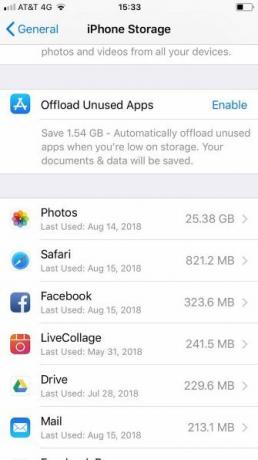
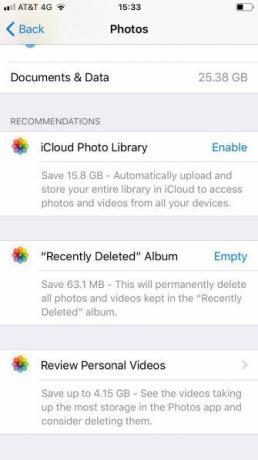
Nakonec si můžete prohlédnout svá videa. Váš iPhone vyhledá video soubory a řekne vám, které zabírají nejvíce místa. Poté je můžete ve svém volném čase smazat.
Poznámka: Nejdelší videa nejsou vždy největší soubory; záleží na tom, jaké nastavení kvality jste použili při nahrávání.
Jak spravovat úložiště kontaktů v iPhone
Nakonec si můžete prohlédnout seznam kontaktů.
Každý kontakt zabírá jednotlivě malé množství prostoru. Pokud jste však byli v ekosystému Apple již mnoho let, váš seznam kontaktů by mohl být obrovský. Pravděpodobně máte spoustu starých přátel, jejichž podrobnosti jsou zastaralé, bývalé kolegy z předchozího práce, které už nikdy nebudete kontaktovat, a všechny druhy obchodníků a služeb, které nepotřebujete ještě.
Stojí za to projít a odstranit všechny nevyžádané. Nejen, že vám to ušetří místo, ale také skončí s propracovanějším, efektivnějším a užitečnějším seznamem kontaktů.


Nejprve vypněte synchronizaci kontaktů u všech účtů, které nepotřebujete. To okamžitě ušetří místo. Synchronizaci kontaktů můžete zabránit tak, že přejdete na Nastavení> Účty a hesla, klepnutím na správný účet a posunutím přepínače vedle Kontakty do Vypnuto pozice. Váš iPhone je odstraní bez dalšího zadávání od vás.
Chcete-li odstranit kontakt, který je uložen místně nebo synchronizován pomocí iCloud, použijte následující pokyny:
- Otevři Kontakty aplikace.
- Klepněte na kontakt, který chcete odebrat.
- Vybrat Upravit v pravém horním rohu.
- Přejděte dolů a klepněte na Smazat kontakt.
Ke správě úložiště v iPhone použijte aplikaci třetí strany
Úložiště ve vašem iPhone můžete také spravovat pomocí aplikací třetích stran. Zde jsou tři z našich oblíbených:
1. iExplorer
iExplorer umožňuje přesouvat obsah z iPhone, iPad nebo iPod na PC nebo Mac pomocí drag and drop. Je to skvělý způsob, jak spravovat úložiště napříč mnoha různými formáty souborů, aniž byste se museli u každého hádat podle formátu.
Funguje nejen s hudbou, fotografiemi a videy, ale také umožňuje spravovat úložiště používané obsahem, jako jsou hlasové schránky, kontakty, události kalendáře, připomenutí, poznámky a další.
Stažení:iExplorer ($40)
2. iMazing
iMazing se prodává jako aplikace pro zálohování a obnovu, která je lepší než Nativní nástroje pro zálohování společnosti Apple Jak zálohovat váš iPhone a iPadZajímá vás, jak zálohovat iPhone? Zde je náš jednoduchý průvodce zálohováním iPhone pomocí iCloud nebo iTunes. Přečtěte si více , ale můžete jej také použít ke správě úložiště vašeho iPhone.
Aplikace pracuje se zálohami, fotografiemi, hudbou, e-knihami, zprávami, kontakty a aplikacemi. Obsah můžete přesunout do počítače PC nebo Mac a smazat jej z úložiště telefonu.
Stažení:iMazing ($55)
3. iFunBox
iFunbox je jediná ze tří bezplatných aplikací.
Připojuje se k PC nebo Mac přes USB a umožňuje vám spravovat vaše aplikace, fotografie, hudbu, vyzváněcí tóny, videa, hlasové poznámky a další multimediální soubory.
iFunbox také obsahuje nástroj, který vám umožní používat svůj iPhone jako externí úložiště 6 způsobů, jak používat iPhone jako externí pevný diskJe docela snadné používat iPod jako externí pevný disk, ale co iPhone? Přečtěte si více ; můžete jej použít k přenášení důležitých dokumentů a dalších dat, která se přirozeně nehodí pod deštník stávající aplikace.
Nakonec iFunBox umožní uživatelům, kteří jailbroken své zařízení, procházet kořenový souborový systém.
Stažení:iFunBox (Volný, uvolnit)
Další způsoby, jak spravovat váš iPhone
Metody, které jsme vysvětlili, vám pomohou efektivněji spravovat úložiště vašeho iPhone.
Pokud hledáte ještě více tipů, přečtěte si naše tipy jak ušetřit místo na zařízeních iOS Úložiště iPhone plné? Jak vytvořit volné místo na iOSZpráva „iPhone Storage Full“ nás zasáhne, když to nejméně očekáváme. Zde jsou způsoby, jak uvolnit úložný prostor v iPhone. Přečtěte si více .
Dan je britský expat žijící v Mexiku. Je vedoucím editorem pro sesterskou stránku MUO Blocks Decoded. V různých dobách působil jako sociální redaktor, kreativní editor a finanční editor pro MUO. Najdete ho, jak každoročně putuje po výstavní ploše v CES v Las Vegas (PR lidé, oslovte!) A dělá spoustu pozadu…

